- Autorius Jason Gerald [email protected].
- Public 2024-01-02 02:48.
- Paskutinį kartą keistas 2025-01-23 12:26.
Sujungimas laiškais yra įprasta „Office“programų funkcija, skirta vienam dokumentui keliems gavėjams. Galite tvarkyti ir derinti visų tipų dokumentus, įskaitant vokus, etiketes, formos laiškus, el. Laiškus, faksogramas ir sunumeruotus kuponus. Perskaitykite toliau nurodytus veiksmus, kad sužinotumėte, kaip kompiuteryje naudoti laiškų suliejimą.
Žingsnis
1 iš 3 metodas: paruošimas
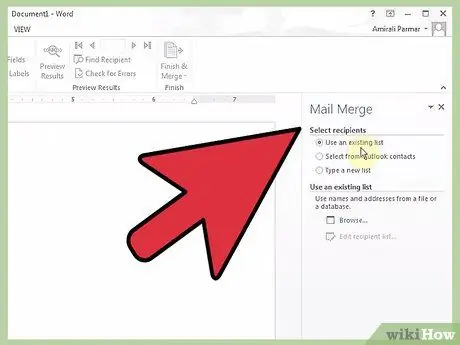
Žingsnis 1. Sukurkite duomenų failą
Duomenys gali būti skaičiuoklės failai (darbalapiai), duomenų bazės failai ar net teksto dokumentai tinkamu formatu. Dažniausiai naudojami darbalapio failai; Šiame vadove daroma prielaida, kad naudojate darbalapį.
-
Failo duomenys turi apimti visą informaciją, kuri pasikeis kiekvienoje kopijoje. Pavyzdžiui, jei rašote formos laišką, faile bus visų žmonių, kuriems norite rašyti, vardai ir galbūt adresai.
Įveskite informaciją į kiekvieną langelį išilgai linijos, kad kiekvieno tipo informacija (vardas, pavardė, garbė ir pan.) Būtų atskirame stulpelyje
-
Sukurkite pagrįstus stulpelių pavadinimus. Sujungimas laiškais nuskaito kiekvieno stulpelio duomenis ir daro prielaidą, kad pirmasis įrašas kiekviename informacijos stulpelyje yra bendras tokio tipo informacijos pavadinimas, todėl naudokite prasmingą pavadinimą.
Pvz., Pradėkite vardo lauką įvesdami „vardas“, o po juo parašykite visus vardus. Kai būsite paprašyti įvesti duomenų stulpelį laiške, kaip parinktį matysite „vardą“ir iškart prisiminsite, kas yra tame stulpelyje
- „Microsoft Office“vartotojai, kurie naudoja „Outlook“kaip el. Laiškų siuntimo priemonę, jei nori, gali naudoti „Outlook“adresų knygą kaip duomenų failą.
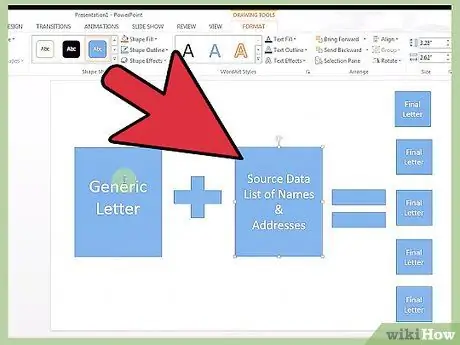
Žingsnis 2. Išsaugokite duomenų failą
Išsaugokite failą, kad galėtumėte jį lengvai rasti. Suteikite jam vardą, kurį jums bus lengva prisiminti.

Žingsnis 3. Parašykite pagrindinį dokumentą
Į šį dokumentą bus įtraukta informacija. Pavyzdžiui, jei rašote formos laišką, pagrindinis dokumentas yra laiškas. Kiekvienas elementas, kuris turi būti siunčiamas laiškais, (pvz., Pavadinimas) šiuo metu paliktas tuščias.
2 metodas iš 3: pašto sujungimas MS Office
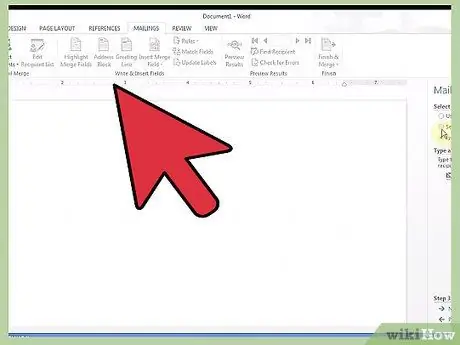
1 žingsnis. Atidarykite pašto suliejimo užduočių sritį
Pagrindiniame dokumente spustelėkite sritį, kad ją atidarytumėte. Jei nematote, eikite į meniu Įrankiai ir sąraše pasirinkite Pašto suliejimas.
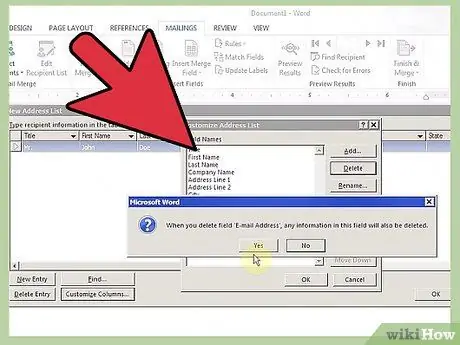
2 žingsnis. Atsakykite į MS Office užduotus klausimus
„Office“pašto suliejimo funkciją sudaro keli veiksmai, skirti palengvinti išmanesnio ir tikslesnio failų derinimą.
- Pradėkite pasirinkdami rašomo dokumento tipą. Spustelėkite tai, kas labiausiai tinka, tada spustelėkite Pirmyn.
- Pasirinkite pradinį dokumentą, kurį norite naudoti. Jei atliksite šiuos veiksmus, galite pasirinkti naudoti šį dokumentą. Spustelėkite Pirmyn.
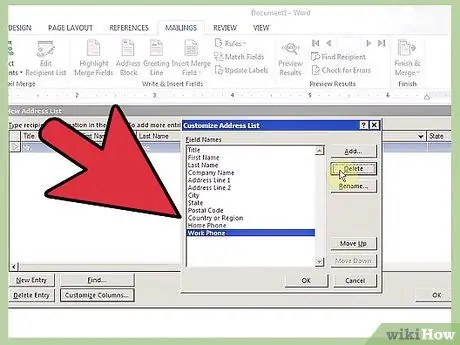
Žingsnis 3. Pasirinkite failus, kuriuos norite sujungti
Tai duomenų failas, kurį sukūrėte anksčiau. Pasirinkite atitinkamą radijo mygtuką ir spustelėkite Pirmyn, kad surastumėte failą ir susietumėte jį su pagrindiniu dokumentu.
Jei norite naudoti „Outlook“adresų knygą, spustelėkite šią parinktį
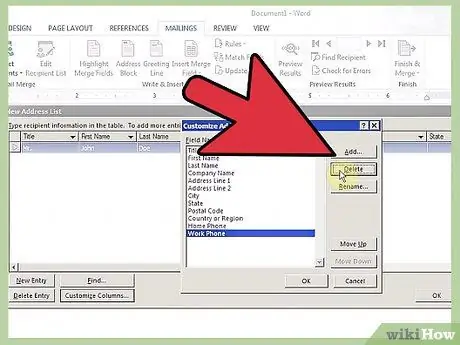
Žingsnis 4. Pasirinkite, kokius duomenis naudoti
„Office“leidžia pasirinkti norimas informacijos eilutes arba panaikinti jų pasirinkimą. Galite pasirinkti duomenų rinkmenoje esančius informacijos elementus, kuriuos norite sujungti į pagrindinį dokumentą, kad vėliau duomenų failas būtų naudingesnis, jei jį naudosite įvairiems tikslams. Kai būsite patenkinti, spustelėkite Pirmyn.
Duomenis galima rūšiuoti spustelėjus kiekvieno stulpelio antraštes. Tai gali būti naudinga, jei norite greitai ieškoti daug informacijos
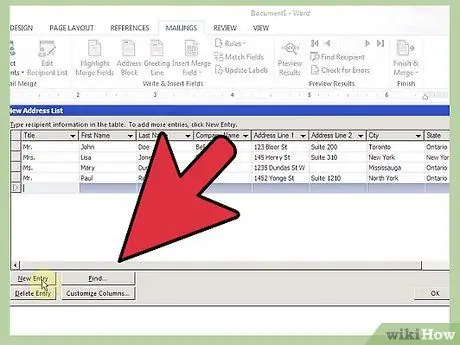
5 veiksmas. Įveskite duomenų laukus
Kitame užduočių srities puslapyje būsite paraginti parašyti dokumentą, jei to dar nepadarėte, ir bus pateiktos įvairios duomenų įterpimo į dokumentą parinktys.
-
Įveskite duomenų stulpelį, užvesdami žymeklį į tą duomenų stulpelį ir spustelėdami atitinkamą mygtuką užduočių juostoje, kad jį įterptumėte.
Galite ištrinti netinkamus arba pasikartojančius duomenų laukus paspausdami klavišą „Ištrinti“, kaip ir įprastas raides ar skaičius
-
Iš anksto nustatytos parinktys šiek tiek pasikeis, priklausomai nuo pasirinkto dokumento tipo. „Office“daro viską, kad užpildytų reikiamą informaciją iš jūsų pateiktų duomenų. Pvz., Jei rašote verslo formos laišką, galite matyti parinktį įterpti adreso bloką, kuriame yra kiekvieno gavėjo vardas ir pavardė bei visas adresas, tvarkingai išdėstytas keliose eilutėse.
- Kai kurios iš anksto nustatytos parinktys atvers papildomus langus, kad galėtumėte užpildyti reikiamą informaciją. Viskas daugiau ar mažiau paprasta ir lengvai suprantama.
- Jei naudojate iš anksto nustatytas parinktis ir negalite rasti reikiamos informacijos, spustelėkite mygtuką „Atitinkami laukai“, kad apibrėžtumėte savo duomenų stulpelio pavadinimą, atitinkantį numatytąjį pavadinimą. Pavyzdžiui, duomenų faile galite nurodyti kategoriją „Pavardė“, kad užpildytumėte „Pavardės“duomenis adresų bloke.
- Jei norite naudoti savo stulpelį, spustelėkite daugiau parinkčių. Galėsite pamatyti kiekvienam stulpeliui suteiktus pavadinimus ir juos naudoti.
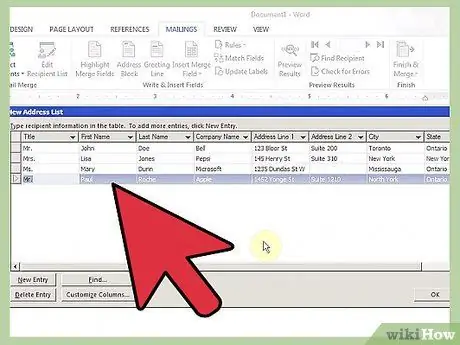
Žingsnis 6. Patikrinkite paštą
Sujungimas laiškais nerodys konkrečios informacijos laukuose, kuriuos taikote pagrindiniam dokumentui, kol nespausdinsite, tačiau „Office“siūlo peržiūros funkciją, leidžiančią patikrinti ir įsitikinti, kad rodoma informacija atitiks norimus stulpelius dokumentas. Naudokite juos, kol būsite patenkinti rodoma tvarka.
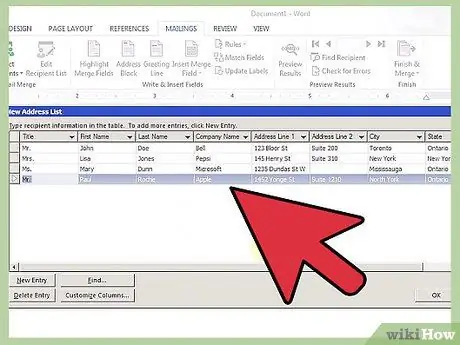
Žingsnis 7. Užbaikite sujungimą
Paskutiniame laiškų suliejimo užduočių srities ekrane bus pranešta, kad viskas yra tvarkoje ir esate pasiruošę spausdinti dokumentą. Kiekvienas informacijos rinkinys bus rodomas kiekviename atspausdintame dokumente, o programa atspausdins tiek informacijos rinkinio kopijų, kiek jų yra.
Jei norite patys redaguoti konkrečias raides, tai galite padaryti ir šiame užduočių juostos ekrane, pirmiausia spustelėdami „redaguoti atskiras raides“
3 metodas iš 3: pašto sujungimas „OpenOffice.org“
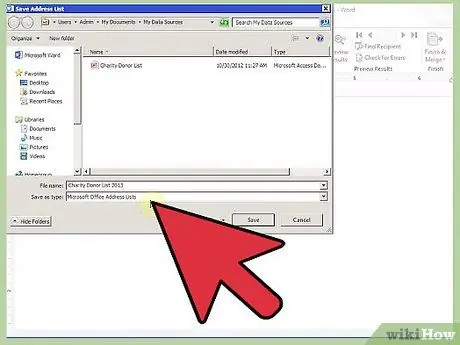
Žingsnis 1. Sukurkite duomenų bazę
2 veiksmas. Įveskite duomenų laukus
Dabar susiejote savo informaciją su „OpenOffice.org“suprantama duomenų baze, o naudojant duomenų bazę laiškams sujungti lengva, jei žinote, kur ieškoti.
- Meniu Įterpti pasirinkite laukus, tada kitus… iš submeniu. Arba galite paspausti Ctrl+F2.
- Pasirodžiusiame lange spustelėkite skirtuką Duomenų bazė.
-
Lango apačioje dešinėje spustelėkite mygtuką Naršyti ir raskite ką tik sukurtą duomenų bazės failą.
Pasirinkus, duomenų bazė bus rodoma sąraše, pavadintame duomenų bazės pasirinkimu dešinėje lango pusėje
- Iš tipų sąrašo kairėje lango pusėje pasirinkite laiškų suliejimo laukus.
- Spustelėkite „+“šalia savo duomenų bazės ir po juo pasirodys darbalapio failas. Spustelėkite „+“ šalia jos, ir pamatysite duomenų stulpelio, kurį pasirinkote kurdami darbalapį, pavadinimą.
-
Pasirinkite, kurį duomenų stulpelį norite įterpti, tada spustelėkite Įterpti, kad duomenų stulpelis būtų įtrauktas į pagrindinį dokumentą.
- Nepamirškite prieš spustelėdami Įterpti žymeklį, kur norite įterpti duomenų stulpelį, priešingu atveju turėsite jį perkelti į teisingą vietą.
- Kaip ir „Office“, teksto laukai pagrindiniame dokumente traktuojami kaip raidiniai ir skaitiniai simboliai. Galite perkelti jį naudodami tarpo klavišą ir ištrinti naudodami mygtuką „Ištrinti“.
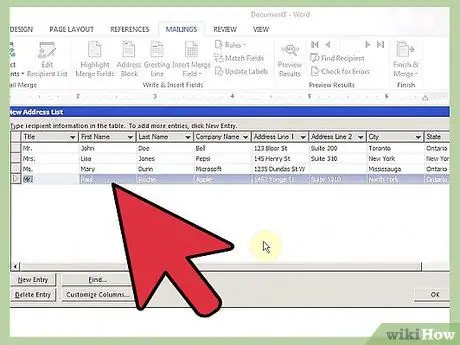
Žingsnis 3. Užbaikite sujungimą
Patikrinkite kiekvieną duomenų stulpelio vietą. Baigę spausdinkite pagrindinį dokumentą. Sujungimas laiškais atspausdins vieną kopiją kiekvienam į dokumentą sujungto failo įrašų rinkiniui.
Patarimai
- Teksto apdorojimo programos paprastai turi šablonus, kuriuos galite naudoti kurdami pagrindinį dokumentą.
- Būtinai suskirstykite stulpelius į konkrečiausius raktinius žodžius. Pavyzdžiui, vardams galite naudoti slapyvardžius (ponas, ponia, ponia), vardą ir pavardę. Pavadinimui naudokite tris atskirus stulpelius su vieno tipo duomenų stulpeliais kiekviename stulpelyje.






